afsendelse af en e-mail kræver kun tre ting, hvoraf 2 er valgfri, men det anbefales, at du inkluderer dem. Det vigtigste er modtagerens e-mail-adresse; den anden er e-mail-emnet (en enkelt linje, der beskriver e-mail-indholdet); og selve meddelelsen. Det vidste du vel allerede, ikke? Nu, hvis du har brug for at sende den samme besked til mange mennesker, behøver du ikke at gennemgå øvelsen med at komponere e-mailen igen.
der er faktisk flere måder at sende en e-mail til flere modtagere, og på denne side skal jeg fortælle dig, hvordan du gør det med skærmbilleder fra Hotmail, Yahoo! Mail-og Gmail-e-mail-tjenester samt populære e-mail-programmer som f.eks.
sponsorerede Links
3 måder at sende en e-mail til mere end en modtager
for at sende e-mail til flere modtagere alt hvad du skal gøre er at indtaste e-mail-adresser den ene efter den anden, adskilt af kommaet, i felterne Til, Cc eller Bcc. Så hvad er forskellen? For det første er Cc og Bcc dem, der skal bruges, når du sender en besked til mere end en modtager – det er simpelthen den rigtige måde at gøre dette på.
hvad er forskellen mellem Cc og Bcc?
Cc står for Carbon copy og BCC er Blind carbon copy. Når Cc bruges, vil modtagerne kende alle de personer, som denne e-mail blev sendt til. Bcc skjuler, som navnet antyder, modtagernes e-mail-adresser fra hinanden. Både Cc og Bcc kræver dog, at du har mindst en e-mail-adresse i feltet til. En smart måde at bruge BCC-feltet på er at placere en alternativ e-mail-adresse i feltet Til og alle de andre modtagere i Bcc.
lokalisering af Cc og Bcc i internetbaserede e-mail-konti og e-mail-programmer
Yahoo! Mail e-mail-konto
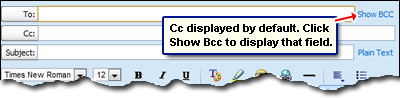
Cc-feltet vises som standard. For at hente Bcc skal du klikke på det ikke så iøjnefaldende link.
Gmail Email compose screen
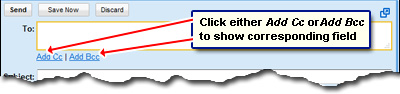
både Cc-og Bcc-felter er skjulte og kan vises ved at klikke på deres tilsvarende links.
Hotmail-konti
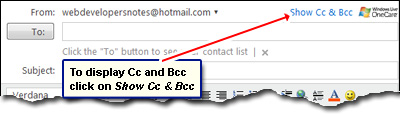
i tilfælde af Hotmail-konti vises disse to felter ved at klikke på linket Vis Cc & Bcc.
e-mail-programmer
de samme Cc-og Bcc-felter kan findes i e-mail-programmer som f.eks. For eksempel i vinduer Live Mail vises de to felter ikke som standard, og du skal klikke på linket Vis Cc & BCC. Når du arbejder på vinduer Mail e-mail-klient, skal du klikke på Vis – > alle overskrifter for at få vist BCC-feltet. Outlook Ekspres brugere, se Bcc og bulk e-mail i Outlook Ekspres for detaljer.
Send e-mail til en gruppe mennesker
CC-og Bcc-kolonnerne fungerer godt, men når du regelmæssigt vil sende e-mail til den samme gruppe mennesker, er det ikke… elegant at indtaste deres adresser hver gang i disse kolonner (for mangel på et bedre ord). En slicker løsning er at sætte alle disse modtagere i en gruppe. Organisering og kategorisering af kontaktdata kan være kedelig første gang, men belønningen er stor. Når modtagerne er samlet i en gruppe, skal du blot placere gruppenavnet i feltet “til:”, og meddelelsen går til alle. Ingen grund til at rode rundt med individuelle e-mail-adresser, og ja, en modtager kan tilhøre en eller flere grupper. Fascineret? Se Sådan sender du en gruppemail ved hjælp af Gmail og sender e-mail til en gruppe via vinduer Live Mail.